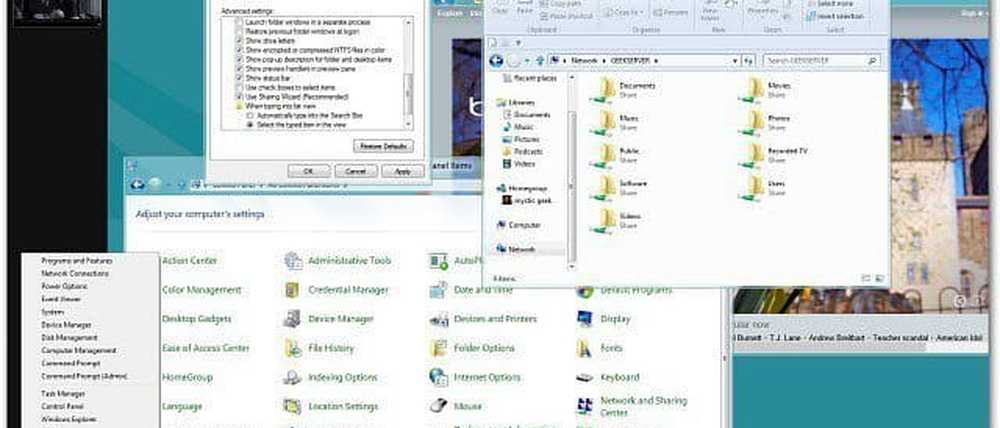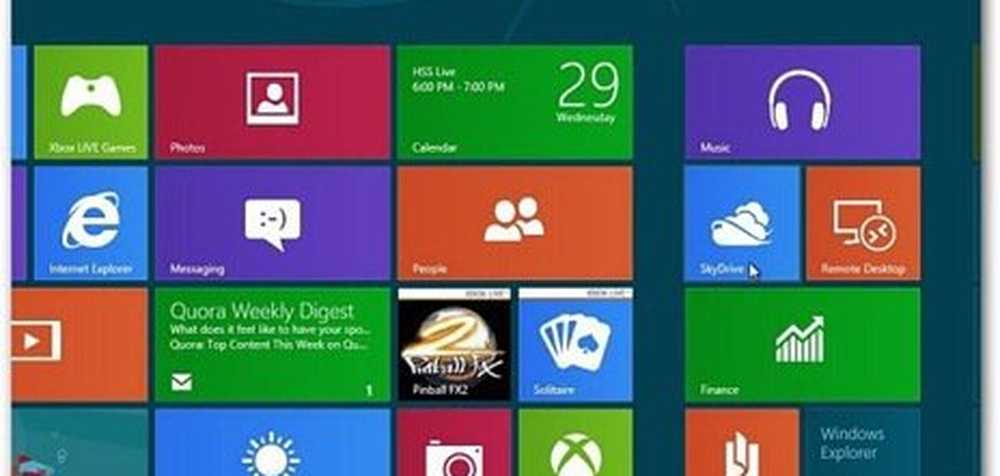Révision approfondie du gestionnaire de tâches Windows 8 (mise à jour)
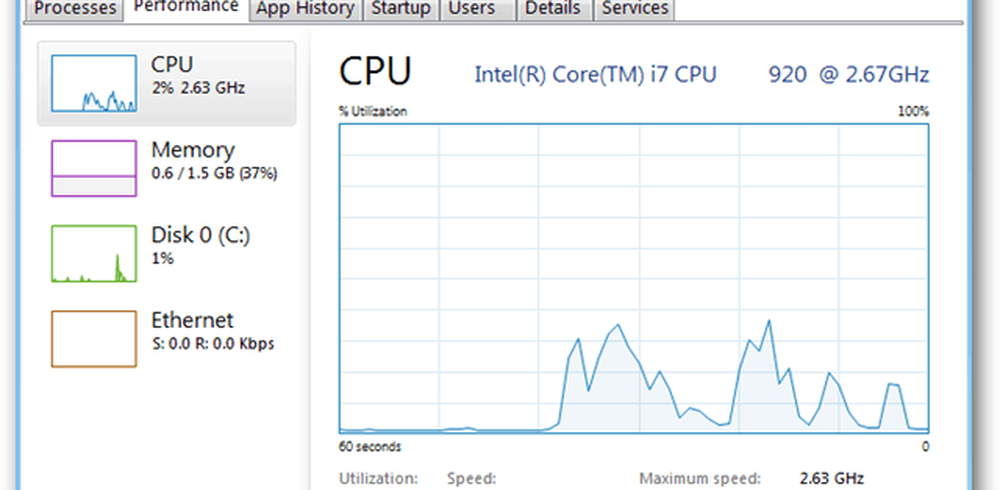
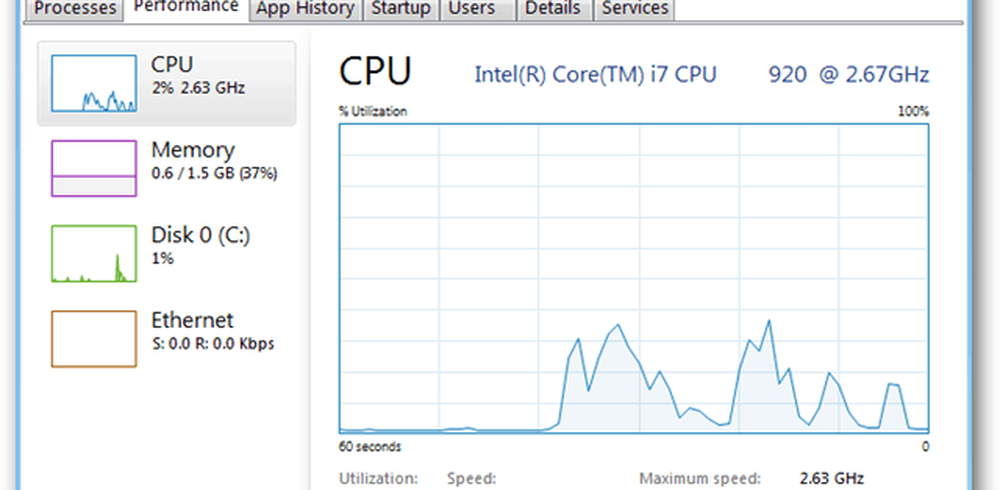
Le gestionnaire de tâches est généralement la première chose que je recherche après l’installation d’un nouveau système d’exploitation. Étant donné que je suis toujours en train d'installer de nouveaux logiciels et de peaufiner les choses, j'ai souvent besoin de surveiller les performances de mon système et de tuer les applications qui ne se comportent pas. Après l’installation de Windows 8, j’ai découvert trois ou quatre méthodes différentes pour extraire le nouveau gestionnaire de tâches ainsi que l’ancien héritage de Windows 7..
Si vous souhaitez imprimer cet article afin que vous puissiez le lire plus tard, n'hésitez pas à ignorer la vidéo et à faire défiler l'écran vers le bas pour couvrir l'intégralité de l'examen, y compris des captures d'écran.
Notez que cette vidéo a été créée lors de la prévisualisation du développeur de Windows 8, mais que les fonctionnalités du gestionnaire de tâches sont restées les mêmes.

Gestionnaire de tâches Windows 8.1
Tout d'abord, à partir de l'interface utilisateur Metro de Windows 8, lancez le champ de recherche à l'aide de la touche de raccourci Windows 8. Touche Windows + W ou juste commencer à taper Gestionnaire des tâches à partir de l'écran d'accueil.

Ou, tout comme les versions précédentes de Windows. sur le bureau, cliquez avec le bouton droit sur la barre des tâches, puis sélectionnez Gestionnaire des tâches..

Il basculera sur le bureau pour ouvrir le gestionnaire de tâches. Comme vous pouvez le constater, le gestionnaire de tâches par défaut a été considérablement simplifié: il ne répertorie que les applications en cours d'exécution et leur statut..

Semblable à d'autres tablettes telles que l'iPad, Windows 8 suspend les applications inactives afin de préserver la mémoire et le processeur..

Si vous souhaitez fermer l'application, cliquez avec le bouton droit de la souris sur et sélectionnez Fin de tâche. Si vous n’êtes pas sûr du processus en cours, vous pouvez le rechercher en ligne, ce qui est plus pratique qu’avant..

Pour afficher le nouveau gestionnaire de tâches dans toute sa splendeur, cliquez sur le bouton Plus de détails..
Je sais que ce n'est probablement pas normal de s'énerver à propos de quelque chose comme le gestionnaire de tâches, mais honnêtement, le nouveau gestionnaire de tâches de Windows 8 est très agréable. À partir de l'onglet Processus, Windows 8 fournit des informations détaillées sur chaque application en cours d'exécution, y compris le statut (suspendu)., pourcentage de CPU utilisé, mémoire, disque et réseau.

Voici quelques captures d'écran des nouveaux onglets commençant par Performance Tab.

Onglet Historique des applications - Ce sera vraiment cool pour Windows 8 Server.

Onglet Démarrage: vous pouvez désactiver l'exécution des programmes et des applications au démarrage. Pour plus d'informations à ce sujet, lisez notre article sur la désactivation des programmes de démarrage dans Windows 8.1..

L'onglet Utilisateurs affiche chacun des utilisateurs qui utilisent votre PC..

L'onglet Détails indique les applications, les programmes et les autres services en cours d'exécution ainsi que la quantité de ressources informatiques utilisées..

L'onglet Services est similaire à celui des versions précédentes de Windows..

N'oubliez pas que dans chacun des onglets, vous pouvez cliquer sur les menus Fichier pour modifier des éléments tels que la vitesse de mise à jour afin d'obtenir des échantillons de données du système d'exploitation plus rapidement ou plus lentement. Pratique pour dépanner quelque chose.

Il y a beaucoup de choses qui se passent avec le nouveau gestionnaire de tâches de Windows 8.x. Si vous souhaitez ce niveau de détail sur votre ordinateur Windows 7, consultez le Gestionnaire de tâches DBC..
Ai-je oublié votre conseil favori du gestionnaire de tâches Windows 8? Laissez un commentaire ou envoyez un courriel à [email protected].